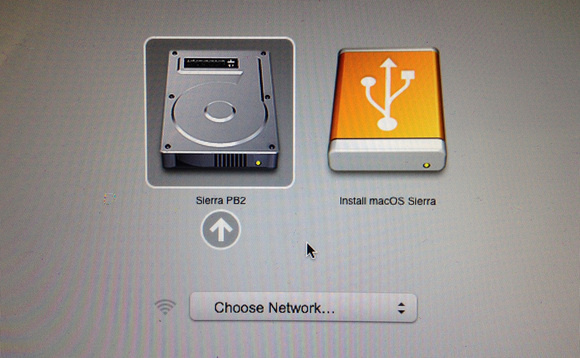Uzun aradan sonra işlerimi yoluna koyup, bir güzel tüm yedekleri aldım ve yepyeni işletim sistemi macOS sierra ya temiz bir format ile geçiş işlemine başladım.
Kurulum her zaman bildiğimiz gibi. İsterseniz App Store üzerinden, macOS Sierra yı bilgisayarınıza indirebilir ve direkt mevcut işletim sisteminizin üzerine kurabilirsiniz.Yada benim yaptığım gibi sıfır, cillop, temiz USB disk üzerinden format atıp temiz kurulum yapabilirsiniz. 🙂
Ben büyük sürüm güncellemelinde format atmayı seviyorum.Bu yüzden USB disk üzerinden kurulum yapacağım. Bu yüzden bir kurulum diski hazırlamam gerekiyor. Öncelikle bir 8GB den büyük USD Bellek ayarlıyoruz.Bu USB Belleği Untitled ismi ile formatlıyoruz. Bu işlemi tabiki Disk Utility programı ile yapıyoruz. Ben yıllardır ingilizce işletim sistemi kullandığım için türkçe ye çevrilmiş bir işletim sistemi kullanıyorsanız, siz Disk İzlencesi isimli program ile formatlayacaksınız.
USB Diskimizi Untitled ismi ile formatladıktan sonra şimdi yine apple bilgisayarımızda kurulu olan Terminal uygulamasını açıyoruz.
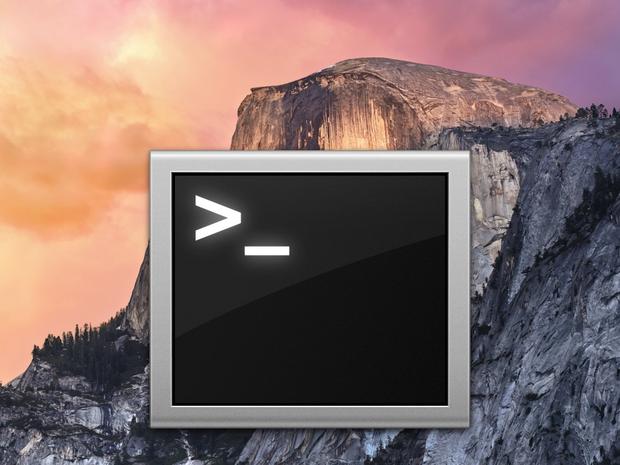
Türkçesi de sanıyorum terminal olabilir. 🙂 Terminal üzerinde şu kodu çalıştırıyoruz.
sudo /Applications/Install\ macOS\ Sierra.app/Contents/Resources/createinstallmedia –volume /Volumes/Untitled –applicationpath /Applications/Install\ macOS\ Sierra.app
yukarıda mavi ile yazdığım satırın tamamını terminal uygulaması içerisine copy/paste yapıp ENTER yapıyoruz.
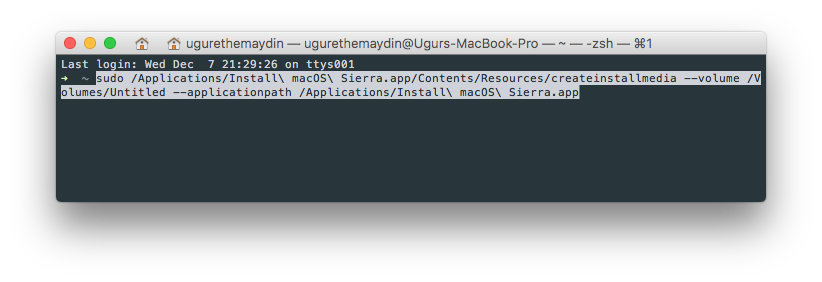 evet bi 20dk beklememiz gerekiyor. Herşeyi doğru yaptıysak Untitled isimli diskimize appStore üzerinden indirdiğimiz macOS Sierra işletim sistemini USB açılış diskini yaratacaktır.Sonrasında herşeyi bir güzel kapatıp bilgisayarımızı yeniden başlatıyoruz. Bilgisayar ilk açılışta ALT (OPTION) tuşuna basılı tutarak bekliyoruz.Bu tuş Command yani ELMA işareti olarak geçen ana tuşumuzun hemen yanında Control tuşunun sağında yer almakta.
evet bi 20dk beklememiz gerekiyor. Herşeyi doğru yaptıysak Untitled isimli diskimize appStore üzerinden indirdiğimiz macOS Sierra işletim sistemini USB açılış diskini yaratacaktır.Sonrasında herşeyi bir güzel kapatıp bilgisayarımızı yeniden başlatıyoruz. Bilgisayar ilk açılışta ALT (OPTION) tuşuna basılı tutarak bekliyoruz.Bu tuş Command yani ELMA işareti olarak geçen ana tuşumuzun hemen yanında Control tuşunun sağında yer almakta.
Sonrası hep bildiğimiz yada rahatlıkla çözebileceğimiz şeyler. İleri iler vs diyerek kurulumu tamamlıyoruz. Özel bir şey yapmamıza gerek yok.
Herkese kolay gelsin.